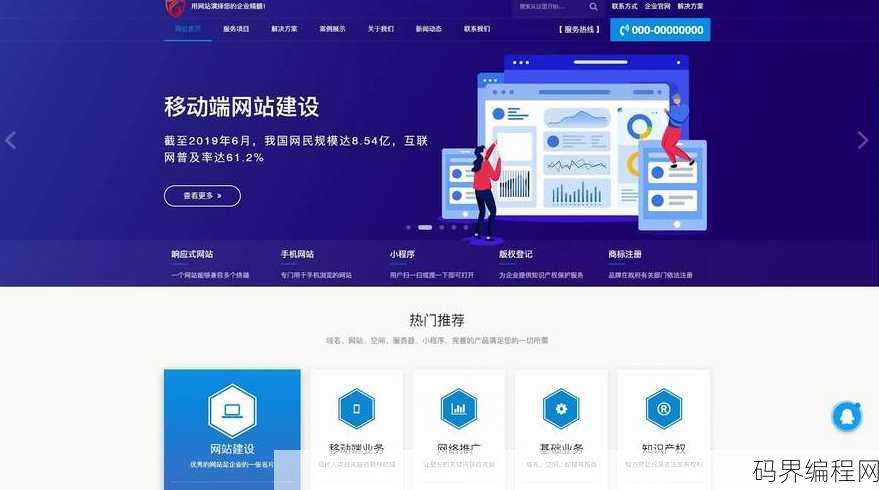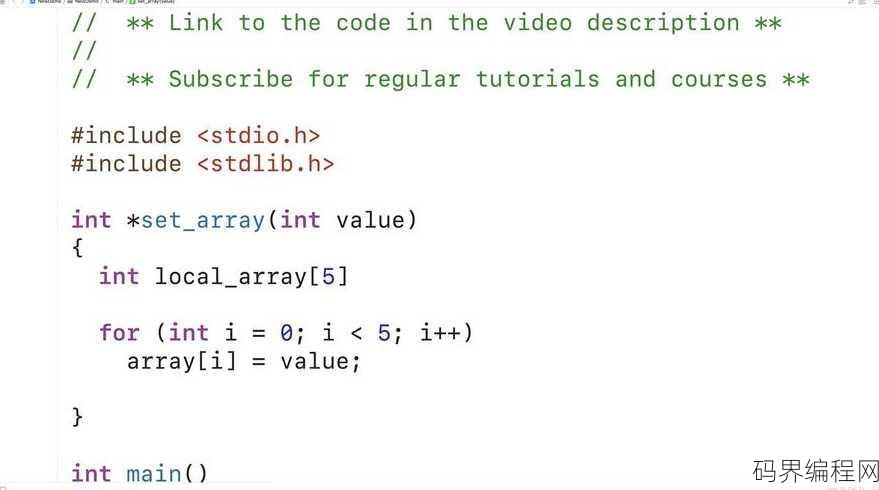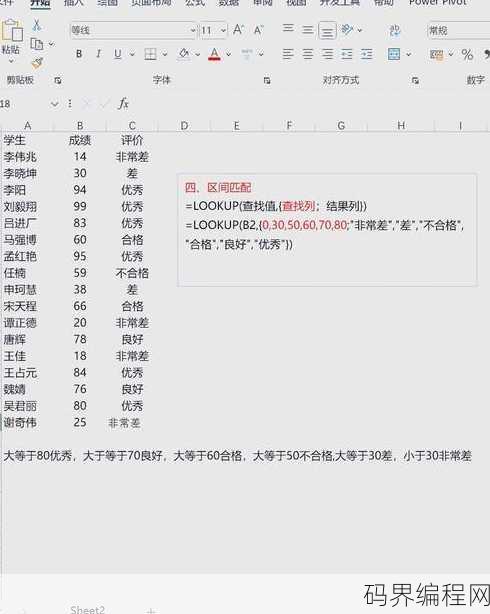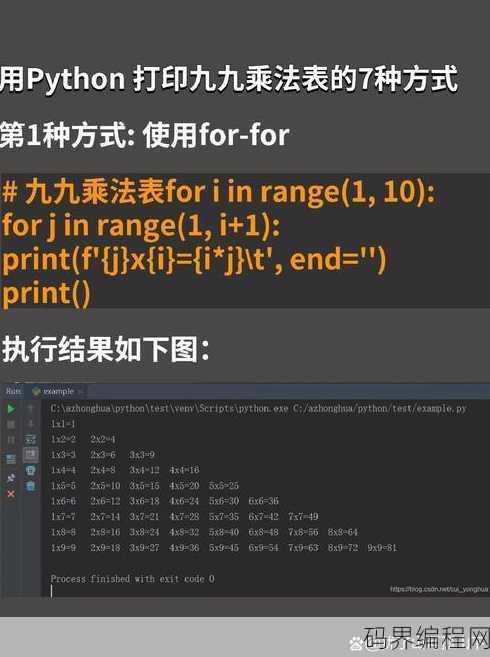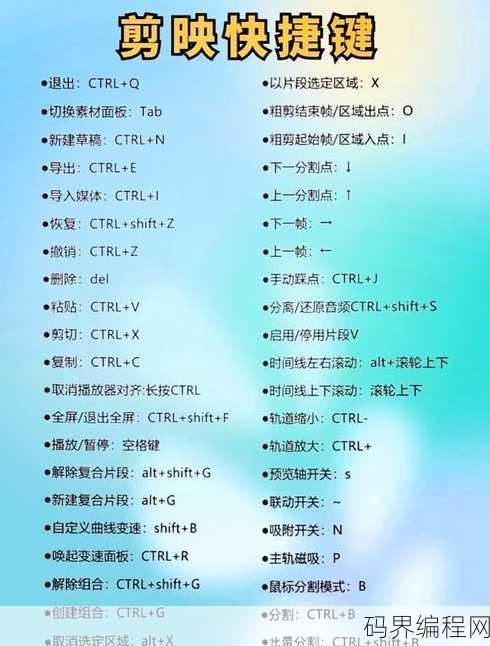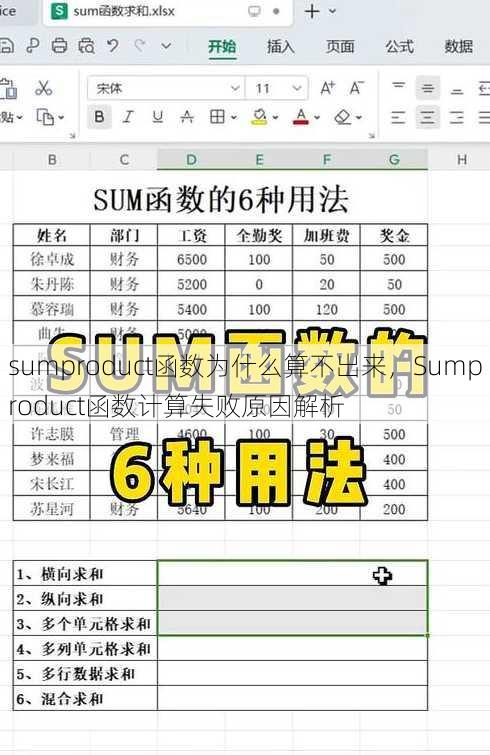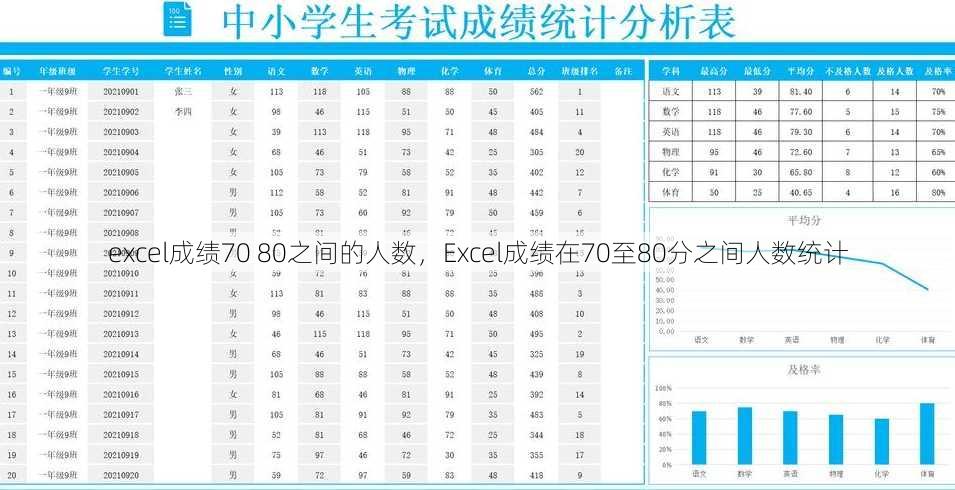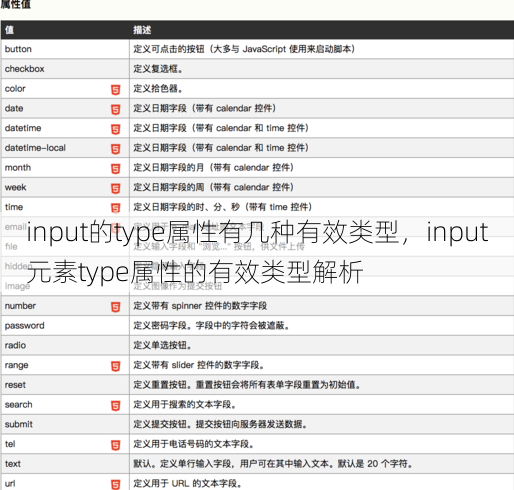java的环境变量怎么设置,Java环境变量设置指南
在Windows系统中,设置Java环境变量需要以下步骤:1. 找到“系统属性”窗口,点击“高级系统设置”;2. 在“系统属性”窗口中,点击“环境变量”按钮;3. 在“环境变量”窗口中,点击“系统变量”下的“新建”按钮;4. 输入变量名“JAVA_HOME”,变量值设置为你安装Java的路径;5. 点击“确定”后,回到“环境变量”窗口,在“系统变量”中找到“Path”,点击“编辑”;6. 在“Path”变量值的末尾添加“%;JAVA_HOME\bin”并点击“确定”;7. 在命令提示符窗口中输入“java -version”验证是否设置成功。
Java的环境变量怎么设置——的指南
用户解答: 你好,我是一名Java初学者,最近在安装Java开发环境时遇到了一些问题,特别是关于环境变量的设置,我想知道如何正确地在Windows和Linux系统中设置Java的环境变量?
下面,我将为你详细解答Java环境变量设置的相关问题。
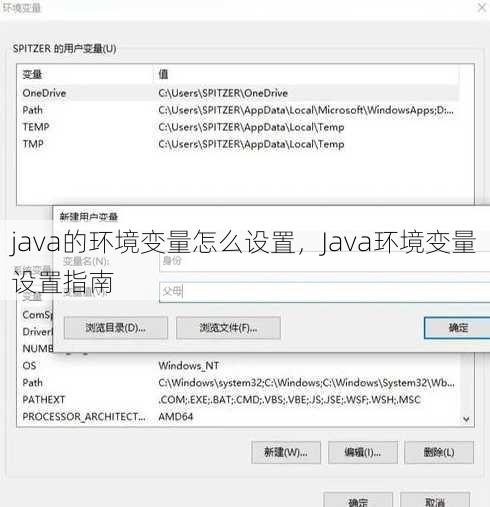
一:Java环境变量设置的基本概念
-
什么是环境变量? 环境变量是操作系统中用来存储和传递信息的数据,它们可以被程序访问和使用。
-
为什么需要设置Java环境变量? 设置Java环境变量可以让操作系统知道Java的开发工具和运行时环境所在的位置,从而在命令行中直接使用Java命令。
-
Java环境变量主要包括哪些?
- JAVA_HOME:Java开发工具和运行时环境的主目录。
- PATH:包含Java命令的目录路径。
- CLASSPATH:Java类库的路径。
二:在Windows系统中设置Java环境变量
-
打开系统属性窗口
- 按下
Win + R键,输入sysdm.cpl并回车。
- 按下
-
环境变量设置
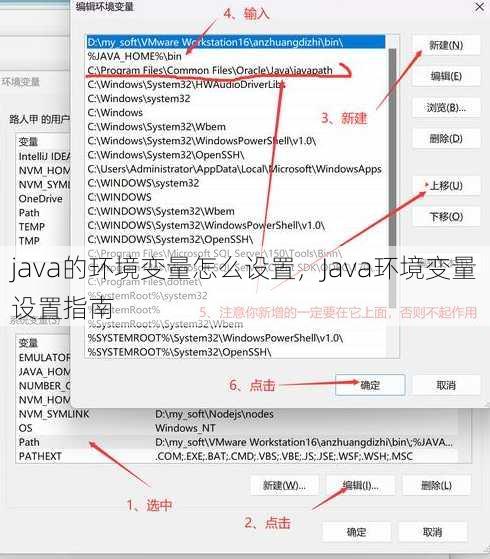
在系统属性窗口中,点击“高级”选项卡,然后点击“环境变量”按钮。
-
设置JAVA_HOME
- 在系统变量中,新建一个变量名为
JAVA_HOME,值为Java安装目录(C:\Program Files\Java\jdk1.8.0_231)。
- 在系统变量中,新建一个变量名为
-
设置PATH
- 在系统变量中,找到
Path变量,编辑其值,添加%JAVA_HOME%\bin。
- 在系统变量中,找到
-
验证设置
- 打开命令提示符,输入
java -version,如果显示Java版本信息,则表示设置成功。
- 打开命令提示符,输入
三:在Linux系统中设置Java环境变量
-
打开终端
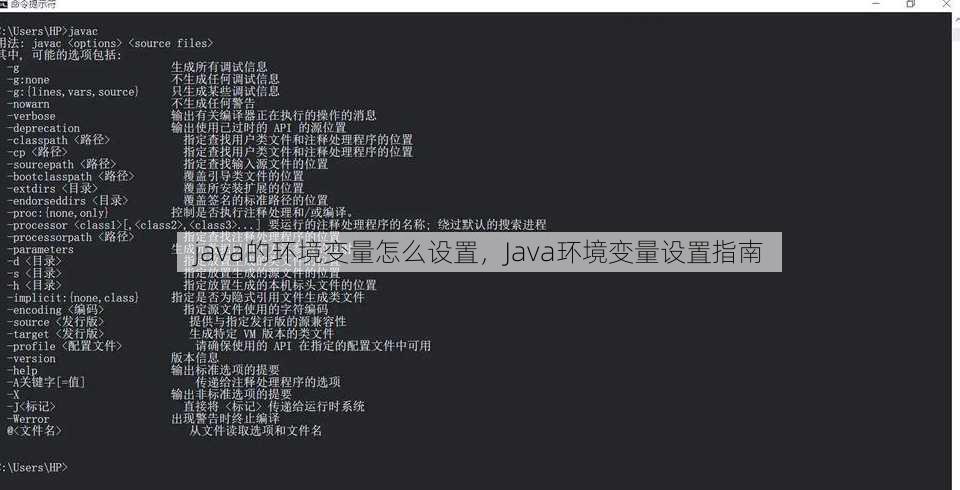
-
编辑.bashrc文件
- 使用文本编辑器打开
.bashrc文件,例如使用nano .bashrc命令。
- 使用文本编辑器打开
-
设置JAVA_HOME
- 在文件中添加以下行:
export JAVA_HOME=/usr/lib/jvm/java-8-openjdk-amd64(根据你的Java安装路径修改)。
- 在文件中添加以下行:
-
设置PATH
- 在文件中添加以下行:
export PATH=$JAVA_HOME/bin:$PATH。
- 在文件中添加以下行:
-
保存并退出
保存文件并退出编辑器。
-
使配置生效
- 执行命令
source .bashrc使配置立即生效。
- 执行命令
四:在Mac系统中设置Java环境变量
-
打开终端
-
编辑.bash_profile文件
- 使用文本编辑器打开
.bash_profile文件,例如使用nano .bash_profile命令。
- 使用文本编辑器打开
-
设置JAVA_HOME
- 在文件中添加以下行:
export JAVA_HOME=/Library/Java/JavaVirtualMachines/jdk1.8.0_231.jdk/Contents/Home(根据你的Java安装路径修改)。
- 在文件中添加以下行:
-
设置PATH
- 在文件中添加以下行:
export PATH=$JAVA_HOME/bin:$PATH。
- 在文件中添加以下行:
-
保存并退出
保存文件并退出编辑器。
-
使配置生效
- 执行命令
source .bash_profile使配置立即生效。
- 执行命令
五:常见问题及解决方法
-
问题:设置环境变量后,为什么Java命令还是无法使用?
- 原因:可能没有正确设置
PATH环境变量。 - 解决方法:检查
JAVA_HOME和PATH是否正确设置,并在PATH中添加%JAVA_HOME%\bin或$JAVA_HOME/bin。
- 原因:可能没有正确设置
-
问题:如何删除或修改环境变量?
- 删除环境变量:在系统属性窗口中,选中要删除的环境变量,点击“删除”按钮。
- 修改环境变量:在系统属性窗口中,选中要修改的环境变量,编辑其值。
-
问题:如何查看环境变量?
- Windows:在系统属性窗口中,点击“环境变量”按钮,即可查看所有环境变量。
- Linux/Mac:在终端中,使用
echo $VARIABLE_NAME命令查看指定环境变量的值。
通过以上步骤,相信你已经掌握了Java环境变量的设置方法,祝你Java学习顺利!
其他相关扩展阅读资料参考文献:
Java的环境变量设置详解
环境变量设置的重要性
在Java开发中,环境变量设置是一个重要的环节,它们可以帮助系统找到Java的安装路径和其他相关资源,确保Java程序能够正常运行,掌握如何设置Java环境变量对于开发者来说是非常必要的。
环境变量的设置步骤
一:设置JAVA_HOME环境变量
- 确定Java安装路径:你需要知道Java的安装目录,这通常是你在安装Java时选择的路径。
- 设置JAVA_HOME变量:在计算机的环境变量设置中,创建一个名为JAVA_HOME的变量,并将其值设置为Java的安装路径。
- 验证设置:打开命令行界面,输入
echo %JAVA_HOME%,查看是否成功显示了Java的安装路径。
二:设置PATH环境变量
- 找到Java可执行文件路径:在Java安装目录下,找到bin文件夹,这个文件夹包含了Java的可执行文件。
- 添加到PATH变量:将Java的bin文件夹路径添加到系统的PATH环境变量中,这样,无论在哪个目录下,都可以直接运行Java和Javac等命令。
- 验证设置:在命令行中输入
java -version,如果能够看到Java的版本信息,说明设置成功。
三:设置CLASSPATH环境变量
- 理解CLASSPATH的作用:CLASSPATH是Java用来寻找类文件的路径,它包含了Java运行时需要查找的目录和zip/jar文件。
- 设置CLASSPATH变量:将包含Java类文件的目录或jar文件的路径添加到CLASSPATH环境变量中。
- 注意事项:确保CLASSPATH包含了所有需要的类文件路径,否则Java可能找不到某些类而导致运行错误,CLASSPATH中多个路径之间要用特定的分隔符(在Windows上是分号,Linux上是冒号)分隔。
环境变量设置的注意事项
- 确保准确性:在设置环境变量时,要确保路径的准确性,特别是JAVA_HOME和PATH变量,错误的路径可能导致Java命令无法找到或运行错误。
- 系统兼容性:不同的操作系统可能有不同的环境变量设置方式,Windows和Linux的环境变量设置方法就有所不同,在设置环境变量时,要注意你所使用的操作系统。
- 避免冲突:在设置环境变量时,要注意避免与其他软件或系统的环境变量冲突,如果有冲突,可能会导致系统或软件运行异常。
- 及时更新:随着Java版本的更新,可能需要重新配置环境变量,在更新Java版本后,要及时检查和更新环境变量设置。
通过本文,我们了解了Java环境变量的设置方法和注意事项,正确设置环境变量可以确保Java程序的正常运行,在实际开发中,我们还需要根据具体情况进行调整和优化,希望本文能够帮助大家更好地理解和设置Java的环境变量。
“java的环境变量怎么设置,Java环境变量设置指南” 的相关文章
c4droid下载手机版,C4droid手机版下载指南
C4droid是一款手机版的C语言编译器,支持多种编程语言,用户可通过C4droid下载并编译代码,方便地进行编程学习和实践,它具有代码编辑、编译、运行和调试等功能,适合编程初学者和专业人士使用。 嗨,大家好!我最近在找一款可以下载手机版C4Droid的软件,因为我在手机上做开发的时候,需要用到C...
cms建站系统 下载,一键下载,高效CMS建站系统,轻松搭建网站!
CMS建站系统是一款功能强大的网站建设工具,用户可通过下载安装该系统,轻松搭建和管理各类网站,该系统支持丰富的模板和插件,便于用户自定义网站风格和功能,下载CMS建站系统后,用户无需编程知识,即可快速上手,实现高效、便捷的网站建设。 大家好,我最近在找一款CMS建站系统,想了解一下市面上有哪些好用...
inputbox函数返回值的类型为,inputbox函数返回值类型解析
inputbox函数返回值的类型通常为字符串(string),这个函数用于接收用户输入的数据,并将输入的文本内容作为字符串返回给调用者,用户在输入框中输入的信息,无论是一串字符还是数字,都会被作为字符串处理和存储。inputbox函数返回值的类型为 真实用户解答: 嗨,大家好!今天我来和大家聊聊...
lookup函数的使用方法两个表格,Lookup函数应用指南,详尽使用方法与两个表格解析
lookup函数是一种在Excel等电子表格软件中用于查找特定值并返回对应数据的函数,使用方法如下:,1. 单条件查找:, - 格式:LOOKUP(查找值,查找范围,返回范围), - 举例:=LOOKUP(10, A1:A10, B1:B10) 将返回A列中值为10的对应B列的值。,2. 双...
javascript实现九九乘法表,JavaScript轻松绘制九九乘法表
使用JavaScript实现九九乘法表,可以通过嵌套循环来完成,外层循环控制行数(1到9),内层循环控制每行中的列数(1到9),在每次迭代中,使用console.log输出乘法表达式和结果,这种方法简单直接,能够快速生成一个格式化的九九乘法表输出。JavaScript轻松实现九九乘法表 用户解答:...
colspan怎么用,如何使用colspan属性
colspan属性用于HTML表格中,用于指定一个单元格应横跨的列数,在表格的`或标签内使用colspan属性,并赋予它一个整数,表示该单元格应横跨多少列,colspan="3"`意味着该单元格会占据三列的空间,此属性适用于表格的行,使得表格布局更加灵活和紧凑。colspan怎么用 用户解答:...